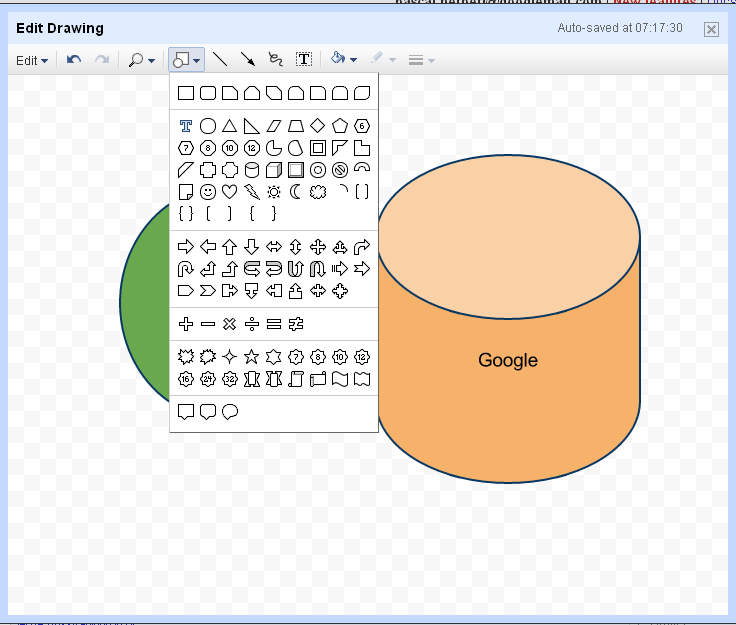Schlagwort: google docs drawing
Seit April steht Google Docs Drawing als einzelne Anwendung in Docs zur Verfügung. Nun hat Google mal wieder ein Update veröffentlicht, dass die Funktionen erweitert und auch das Finden von Drawings vereinfacht.
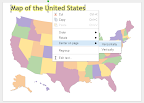 Auf der Seite zentrieren
Auf der Seite zentrierenObwohl es möglich ist einzelne Objekte oder auch eine Gruppe mithilfe von Linien zu zentrieren, kann man ab sofort auch über Rechtsklick > Center on Page einen Teil der Grafik zentral ausrichten. Alternativ steht dies auch über das Format-Menü zur Verfügung.
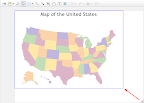.png) Leinwand vergrößern
Leinwand vergrößernWem die Standardleinwand von Drawing zu klein ist, kann diese nun vergrößern. Für das Verkleinern bzw. das Vergrößern einfach die gestreifte Ecke verschieben. Möchte man das Verhältnis zwischen Breite und Höhe beibehalten, so hält man beim Ziehen von der die Shift-Taste gedrückt.
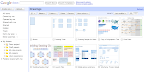.png) Kleine Vorschaubilder
Kleine VorschaubilderSeit einiger Zeit gibt es neben der Listenansicht in Google Docs auch eine, die eine Vorschau auf die Dateien ermöglicht. Google hat nun Drawing zu dieser Ansicht ergänzt. Damit ist es einfacher und schneller möglich eine Zeichnung zu finden.
Volltextsuche
In seine Zeichnungen kann man auch Texte eingeben. Google schreibt diese nun in den Index für die Suche in Docs und so kann man die Zeichnungen auch über die Suche finden auch wenn man den Namen nicht mehr genau weiß, aber einen Begriff aus dem Inhalt.
Tastenkürzeln im PopUp
Über Strg+/ bzw. Cmd+/ kann man sich wie auch in Google Mail und im Google Reader eine Übersicht der Tastenkürzeln anzeigen lassen.
Google hat kürzlich die Features von Google Docs Drawing erweitert. Nun ist es einfacher sogenannte Flowcharts (Deutsch:Flussdiagram) zu erstellen und in die Zeichnungen einen Text mit mehreren Zeilen einzufügen.
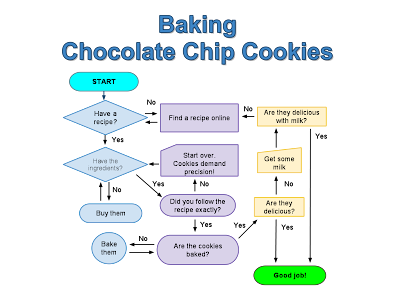
Für die Flowcharts hat Google 20 weitere Formen hinzugefügt. Den Textumbruch kann man mit Shift+Enter machen.
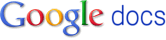 Google hat die Funktionen von Drawing bei Google Docs erweitert. Ab sofort kann man weitere Bilder in die Grafik einfügen. Obwohl Google bei einigen Dingen (zum Beispiel bei Logos oder Doodles) noch auf .gif schwört, lassen sich derzeit keine gifs einbinden.
Google hat die Funktionen von Drawing bei Google Docs erweitert. Ab sofort kann man weitere Bilder in die Grafik einfügen. Obwohl Google bei einigen Dingen (zum Beispiel bei Logos oder Doodles) noch auf .gif schwört, lassen sich derzeit keine gifs einbinden.
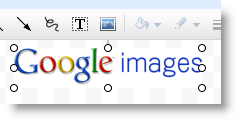 Bei Drawing kann man derzeit auch keine eigenen Bilder hochladen. Es wird nur das Einbinden von anderen Bildern unterstützt. Möchte man für seine Grafik ein eigenes Bild nutzen, muss man dieser erst bei Tinypic oder sonst wo hochladen.
Eine weitere Neuerung bei Drawing ist die Ausrichtung des Textes. Diese kann man über ein Drop-Menü festlegen.
Bei Drawing kann man derzeit auch keine eigenen Bilder hochladen. Es wird nur das Einbinden von anderen Bildern unterstützt. Möchte man für seine Grafik ein eigenes Bild nutzen, muss man dieser erst bei Tinypic oder sonst wo hochladen.
Eine weitere Neuerung bei Drawing ist die Ausrichtung des Textes. Diese kann man über ein Drop-Menü festlegen.